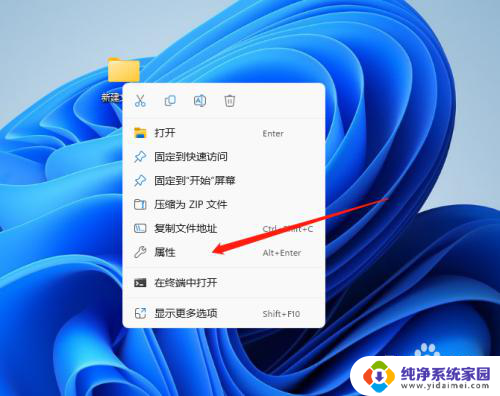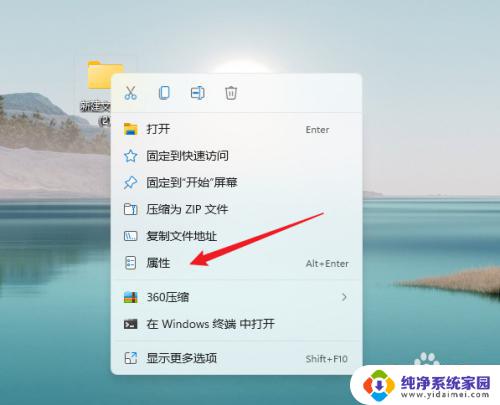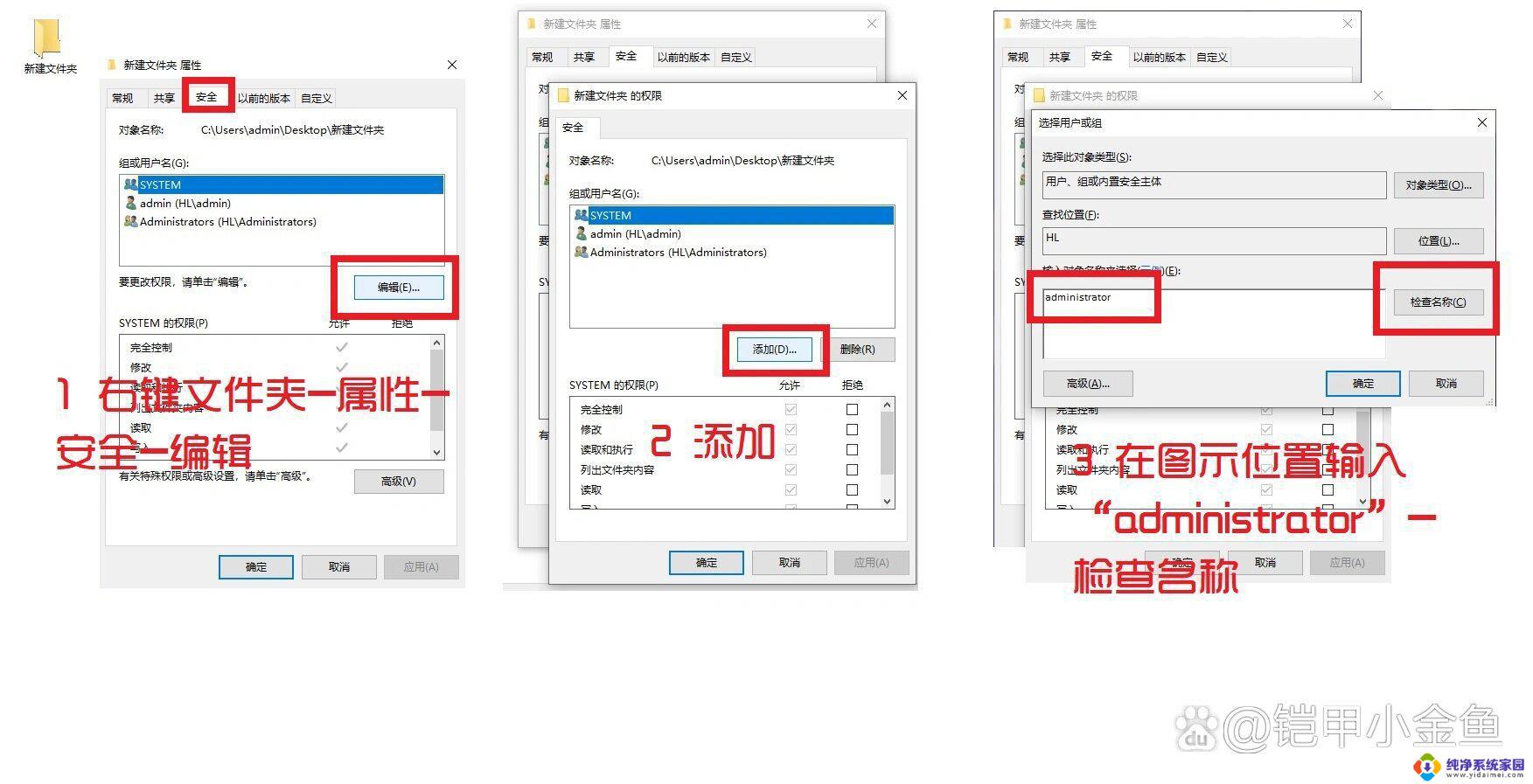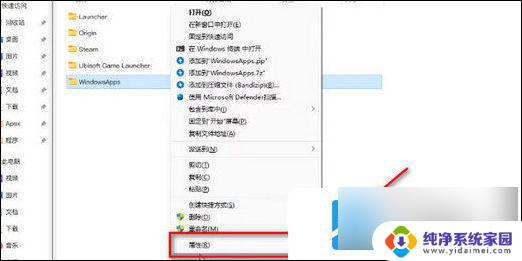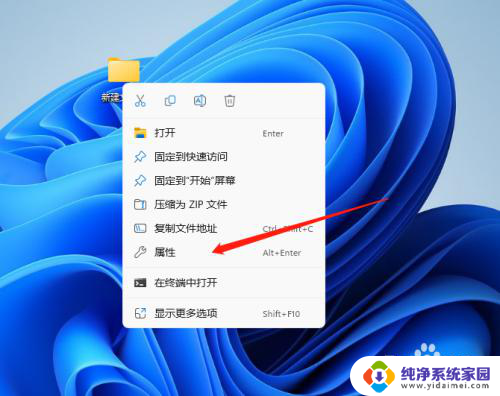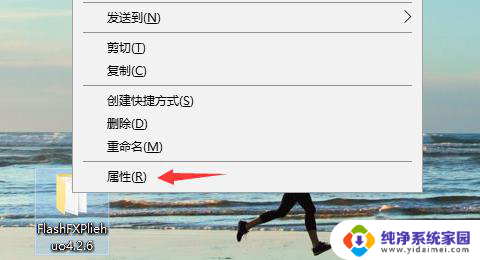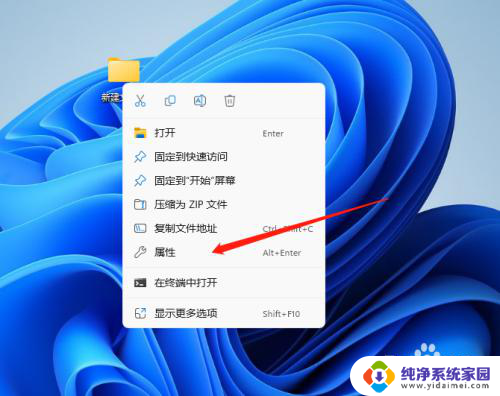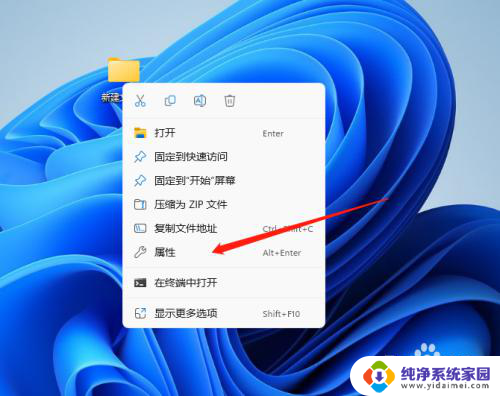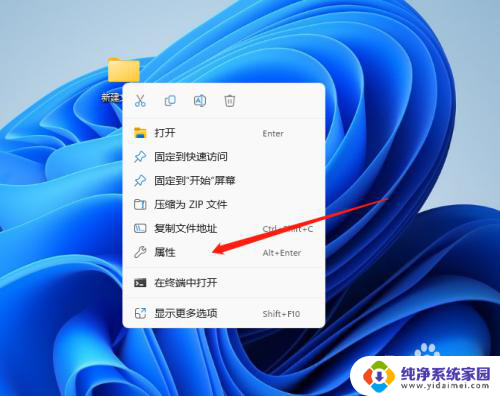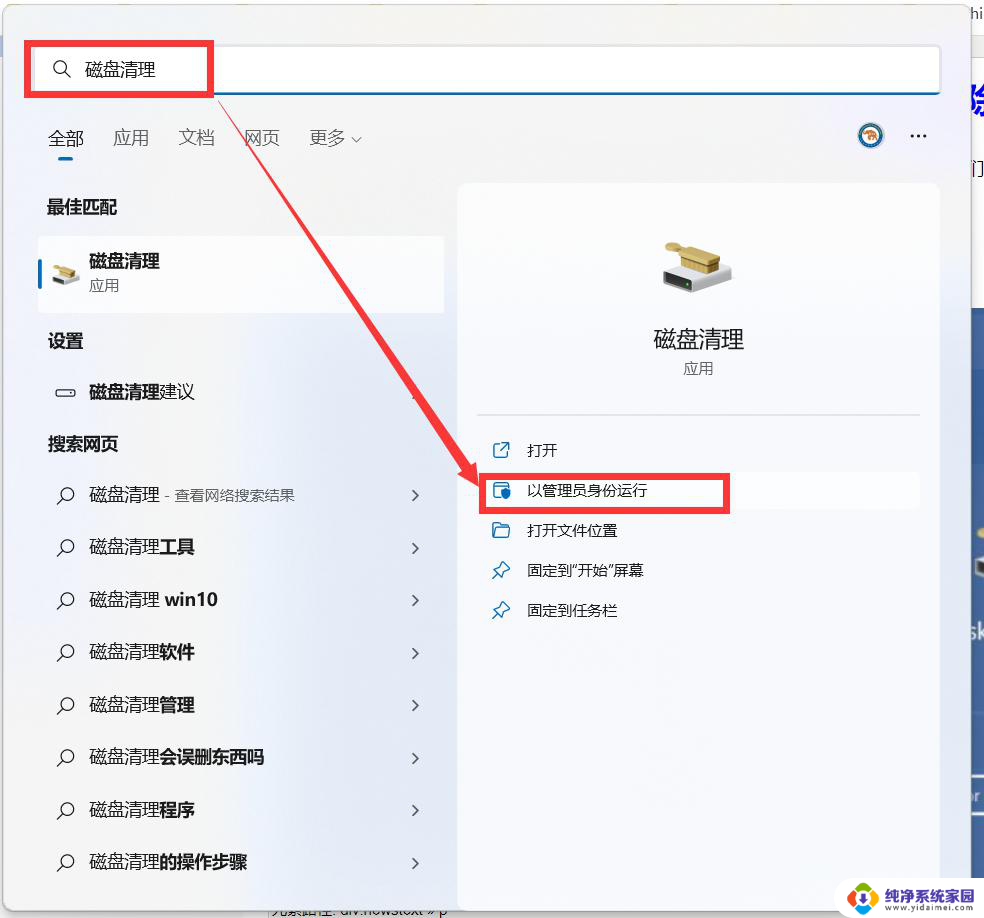win11权限不足无法删除该文件 win11文件夹删除不了怎么解决
更新时间:2024-11-22 13:45:44作者:yang
Win11系统的权限设置相比之前的版本更加严格,有时候在删除文件或文件夹时会出现权限不足的情况,特别是在删除一些系统文件或者其他用户创建的文件夹时更容易出现这种情况。如果你遇到了Win11文件夹删除不了的问题,可以尝试一些解决方法来解决这个困扰。接下来我们将介绍一些解决方法,帮助你顺利删除文件夹。
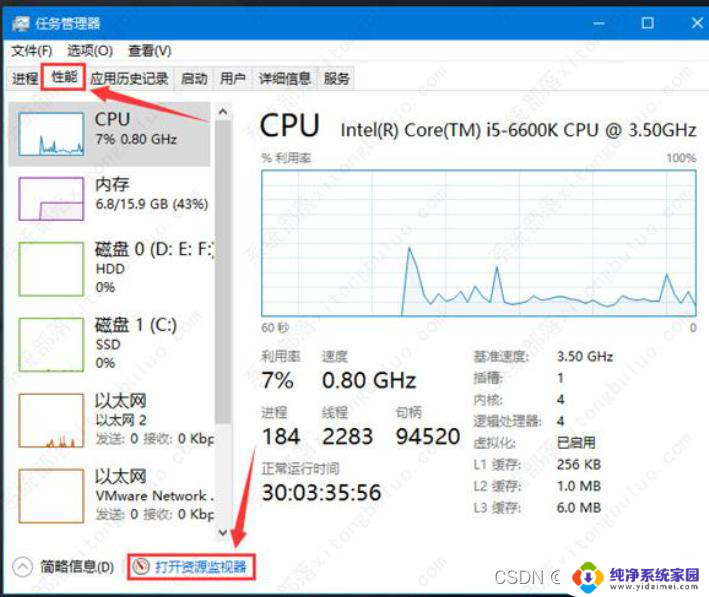
win11权限不足无法删除该文件:
1、首先我们找到有该问题的文件夹,然后右键选中。点击选中“属性”;
2、接着进入其中的“安全”选项卡;
3、接着我们选中我们的账户,在点击下方“高级”选项;
4、然后再双击打开自己的账户;
5、随后将这之种的类型改为“允许”,再勾选下方权限;
6、最后点击“确定”保存就可以啦。
以上就是win11权限不足无法删除该文件的全部内容,有遇到这种情况的用户可以按照小编的方法来进行解决,希望能够帮助到大家。